Carga de sobres
Se pueden cargar sobres DL y sobres Com 10.
La dirección gira automáticamente y se imprime en el sentido del sobre, que se especifica correctamente en el ordenador.
 Importante
Importante
- No es compatible la impresión de sobres desde el panel de control.
-
No utilice los sobres siguientes. Podrían atascarse en la impresora o provocar el mal funcionamiento de la impresora.
- Sobres con superficies gofradas o tratadas
- Sobres con doble solapa
- Sobres con solapas engomadas listas para adherirse y autoadhesivas
-
Prepare los sobres.
-
Presione los sobres por las cuatro esquinas y los bordes para alisarlos.
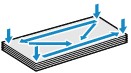
-
Si los sobres están curvados, sujételos por las esquinas opuestas y dóblelos ligeramente en la dirección contraria a la parte curvada.
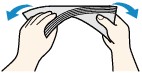
- Si la esquina de un sobre está doblada, alísela.
-
Utilice un bolígrafo o algo similar para alisar la parte delantera en el sentido de inserción y aplánela.


Estas imágenes muestran una vista lateral del borde delantero de un sobre.
 Importante
Importante- Los sobres se podrían atascar en la impresora si no están planos o si los bordes no están alineados. Asegúrese de que la curva o el abombamiento no sea superior a 3 mm (0,12 pulgadas).
-
-
Cargue los sobres.
-
Abra el soporte del papel (A) y la extensión del soporte del papel (B).
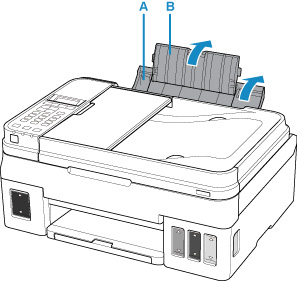
-
Extraiga la bandeja de salida del papel (C) y abra la extensión de la bandeja de salida (D).
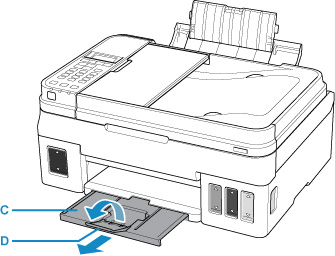
-
Cargue los sobres CON LA CARA DE IMPRESIÓN HACIA ARRIBA.
Como máximo, se pueden cargar hasta 10 sobres a la vez.
Doble la solapa del sobre y cárguelo en dirección vertical con el lado de la dirección mirando hacia arriba.
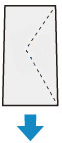
-
Alinee las guías del papel (E) con el ancho del sobre.
No deslice las guías del papel aplicando demasiada fuerza en los sobres. Podría impedir la correcta alimentación de los sobres.
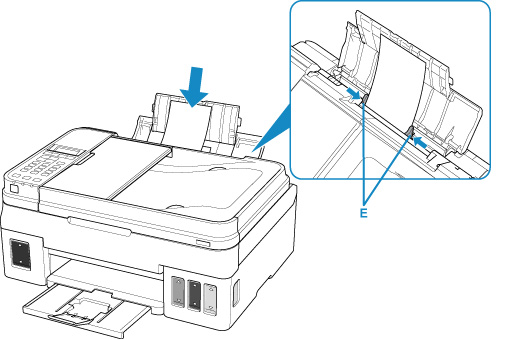
 Nota
Nota-
No cargue sobres de modo que se sobrepase la marca del límite de carga (F).
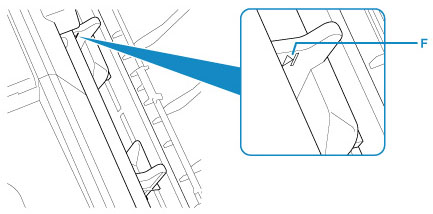
Después de cargar el papel en la bandeja posterior, la pantalla de registro de información del papel para la bandeja posterior se muestra en la pantalla LCD.
-
-
Pulse el botón OK.

-
Utilice el botón

 para seleccionar el tamaño de los sobres cargados en la bandeja posterior y, a continuación, pulse el botón OK.
para seleccionar el tamaño de los sobres cargados en la bandeja posterior y, a continuación, pulse el botón OK.
 Nota
Nota-
El
 (asterisco) en la pantalla LCD indica la configuración actual.
(asterisco) en la pantalla LCD indica la configuración actual.
-
-
Utilice el botón

 para seleccionar Sobre (Envelope) y, a continuación, pulse el botón OK.
para seleccionar Sobre (Envelope) y, a continuación, pulse el botón OK.
-
 Nota
Nota
-
Al imprimir, seleccione el tipo de sobre y la orientación de la impresión en la pantalla de configuración de la impresora del ordenador.

